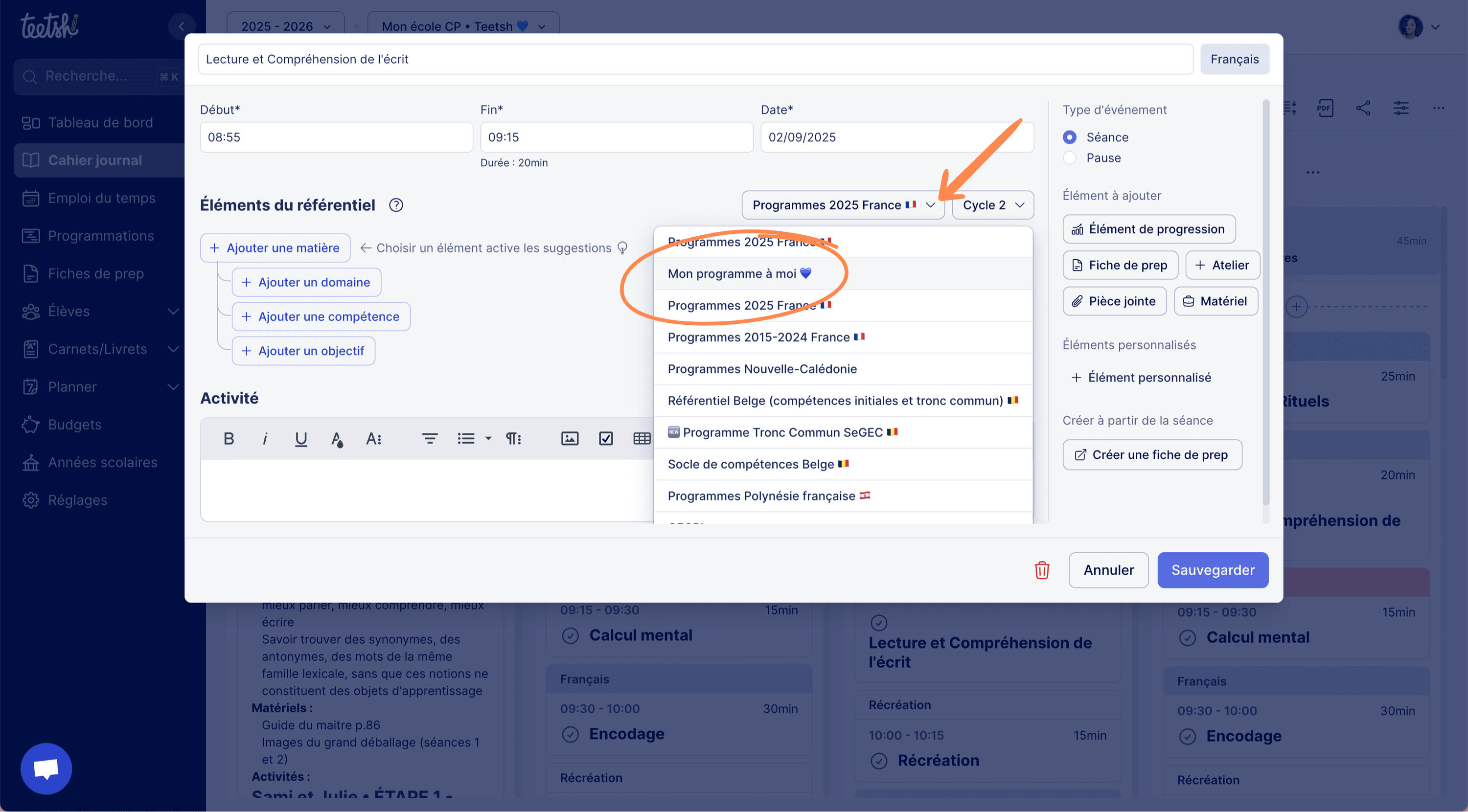Guides
Préparer une nouvelle rentrée sur Teetsh
Comment créer une nouvelle année scolaire ?
👉 Étape 1 : Créer une année scolaire
Connectez-vous Teetsh et cliquez à gauche sur Années scolaires.
Une fois connecté·e à votre compte Teetsh, commencez par cliquer sur Années scolaires dans le menu de gauche.
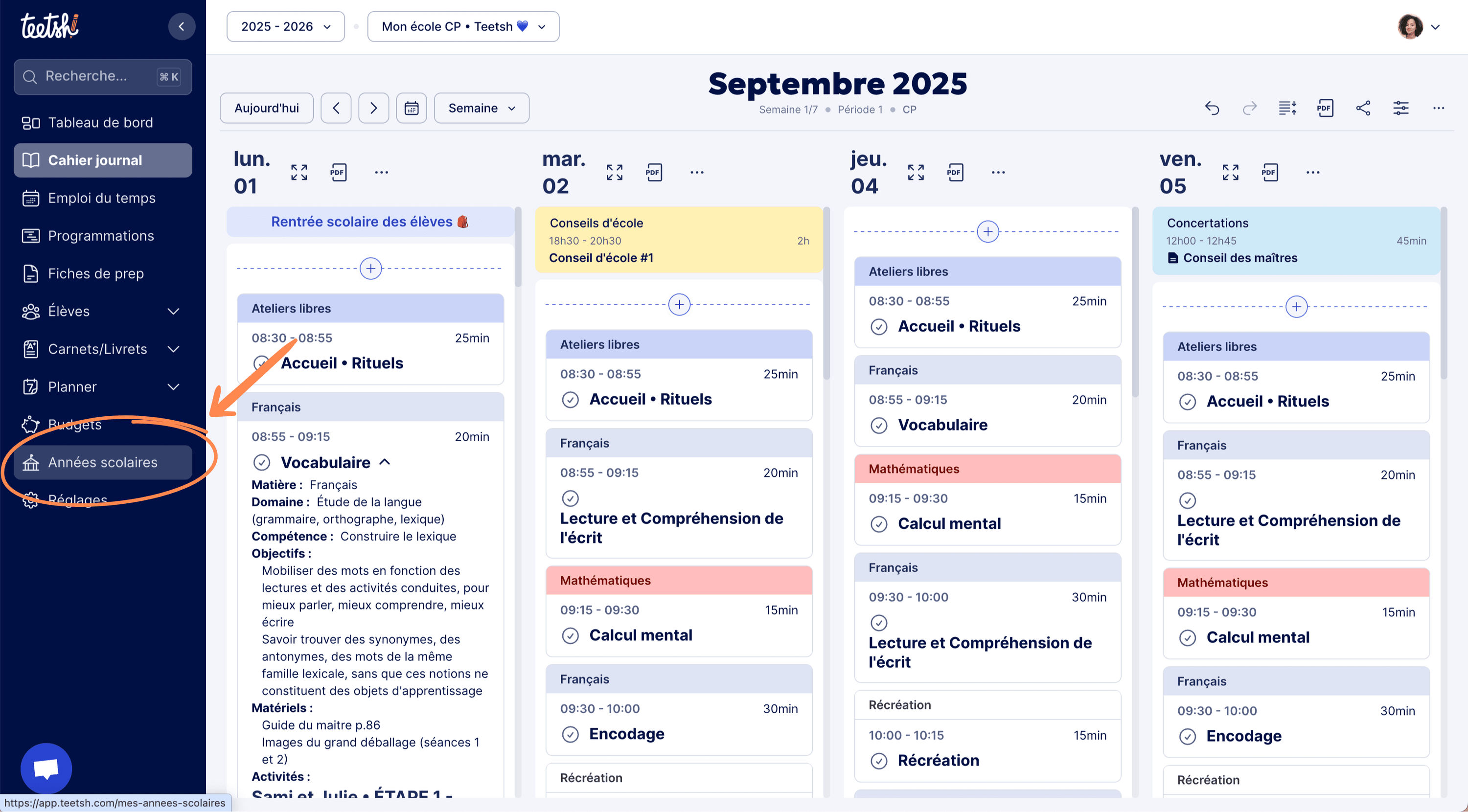
Une fois dans l’onglet Années scolaires, vous arriverez sur un écran qui ressemble à celui-ci 👇. Cliquez sur le bouton + Créer une année scolaire.
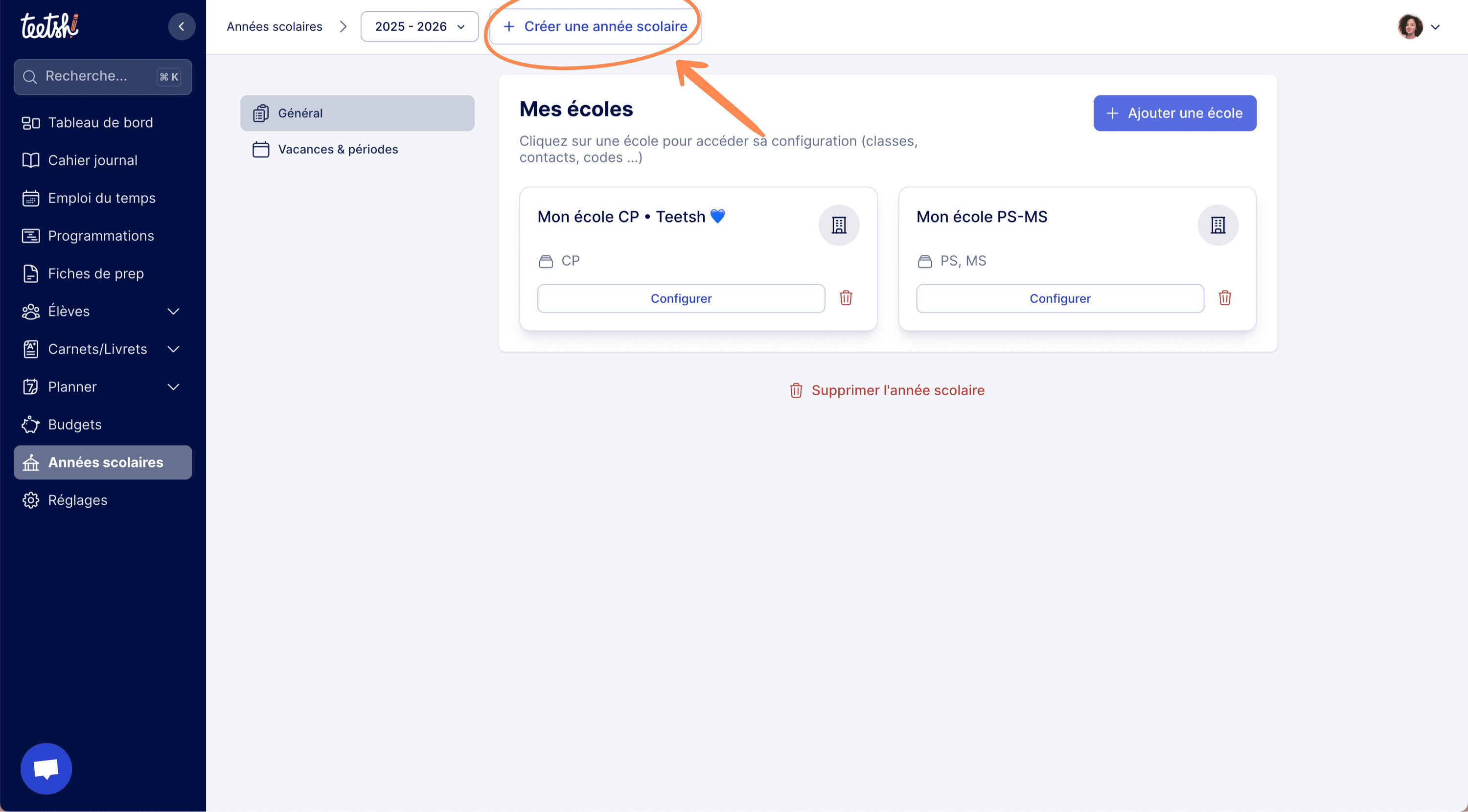
👉 Étape 2 : Année scolaire & Zone académique
Vous êtes maintenant invité·e à choisir :
- l’année scolaire que vous souhaitez créer (ex. : 2025–2026),
- votre zone académique (A, B, C…).
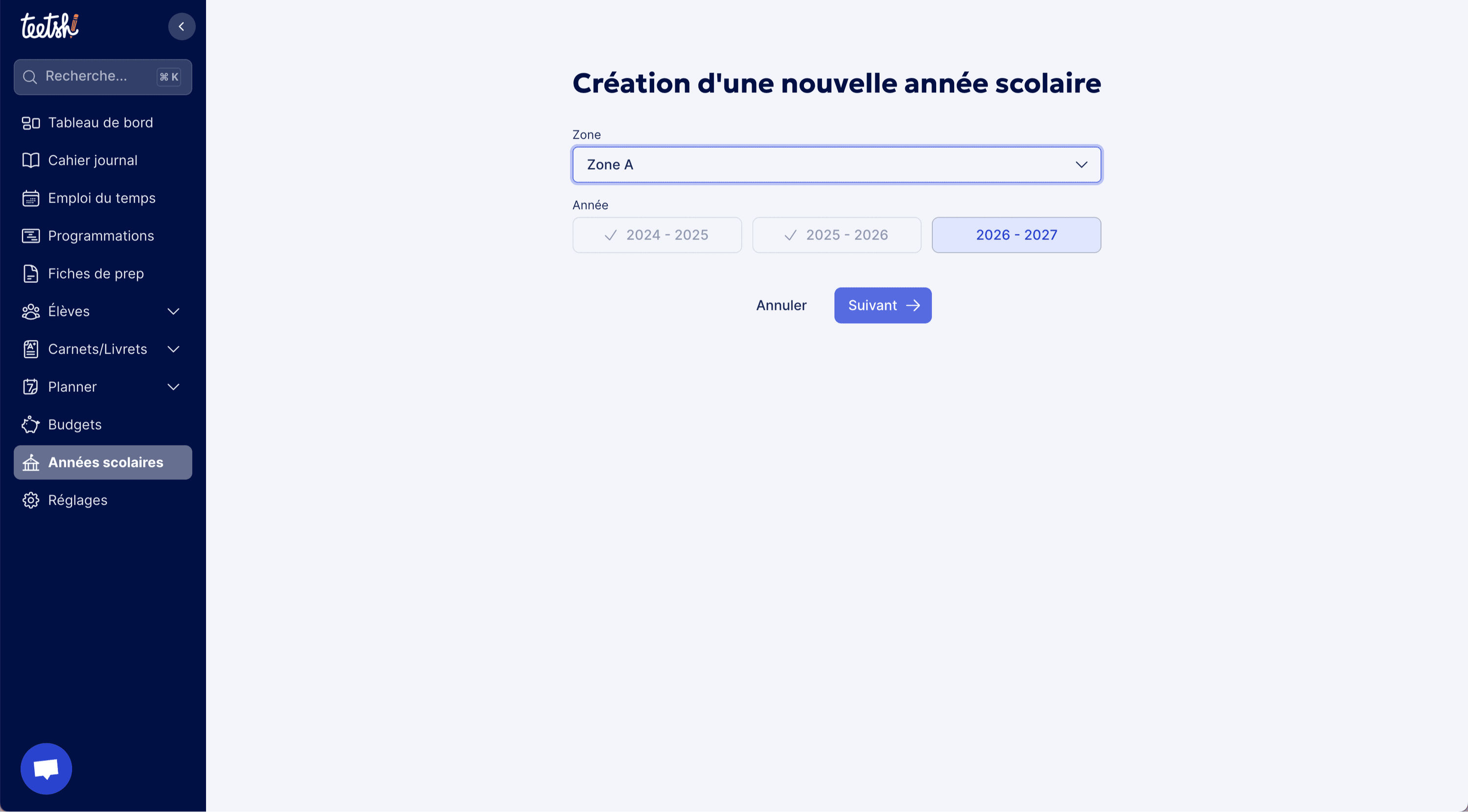
Ce n'est pas grave 🙂 ! Si vous ne sélectionnez pas de zone, les vacances, jours fériés et périodes ne seront simplement pas pré-remplis automatiquement. Mais vous pourrez les ajouter manuellement à l’étape suivante (ou plus tard, si vous ne souhaitez pas le faire maintenant).
👉 Étape 3 : Niveau(x) enseigné(s)
Après avoir choisi votre année scolaire et votre zone, vous allez pouvoir sélectionner les niveaux présents dans votre classe. Cochez simplement les niveaux concernés ou utilisez + Ajouter si vous souhaitez indiquer un niveau personnalisé (par exemple : ITEP).
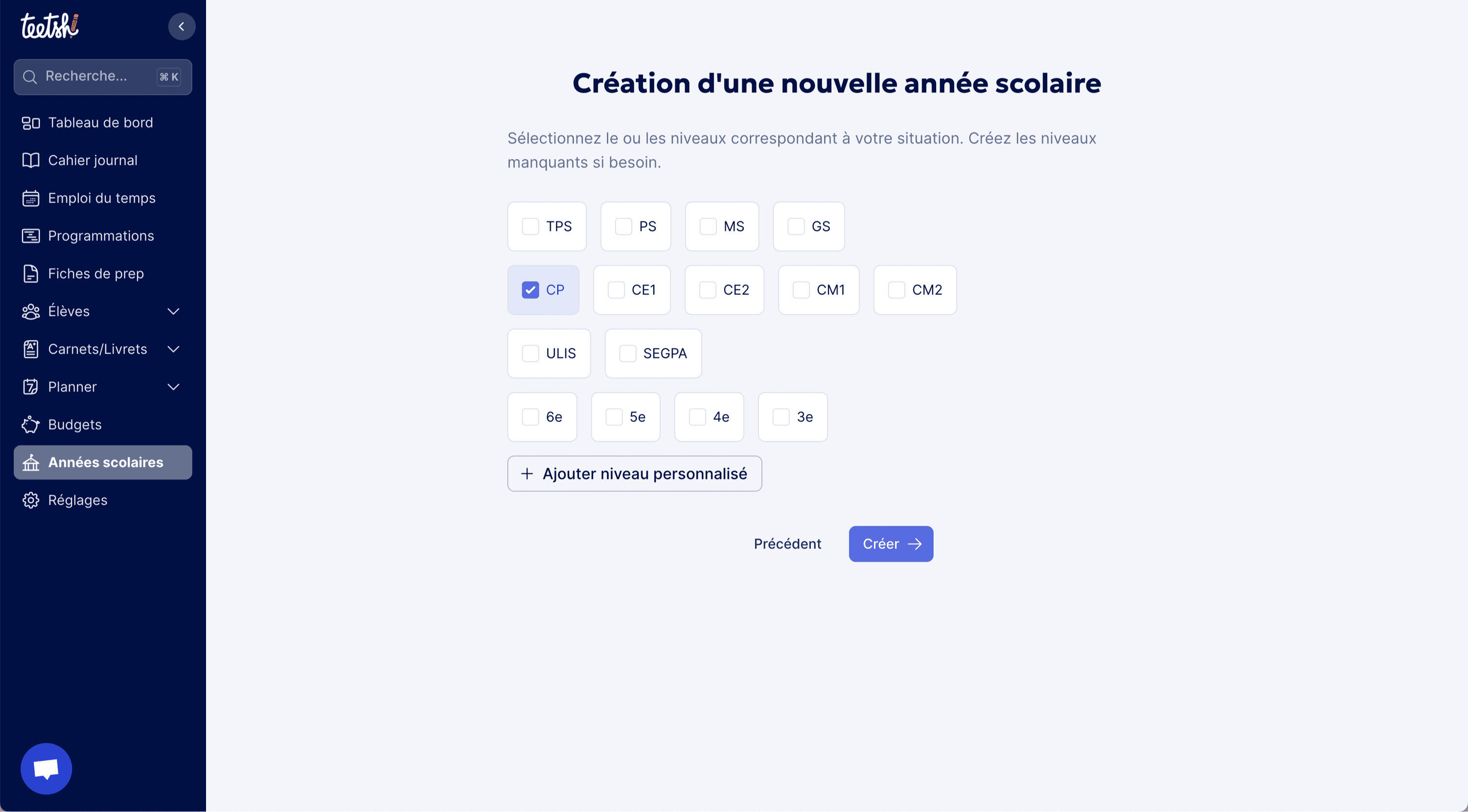
Vous enseignez en multi-niveau ? Nous vous demanderons alors de préciser comment vous souhaitez organiser vos classes pour l’année à venir :
- “Classes séparées” pour ne pas avoir de séance commune à tous les niveaux de la classe,
- “Classes en commun” si certaines de vos séances ont lieu en classe entière multi-niveaux.
👉 Étape 4 : Vacances & périodes
Bon à savoir : les dates des vacances et périodes sont pré-remplies pour vous en fonction de la zone que vous aurez indiquée.
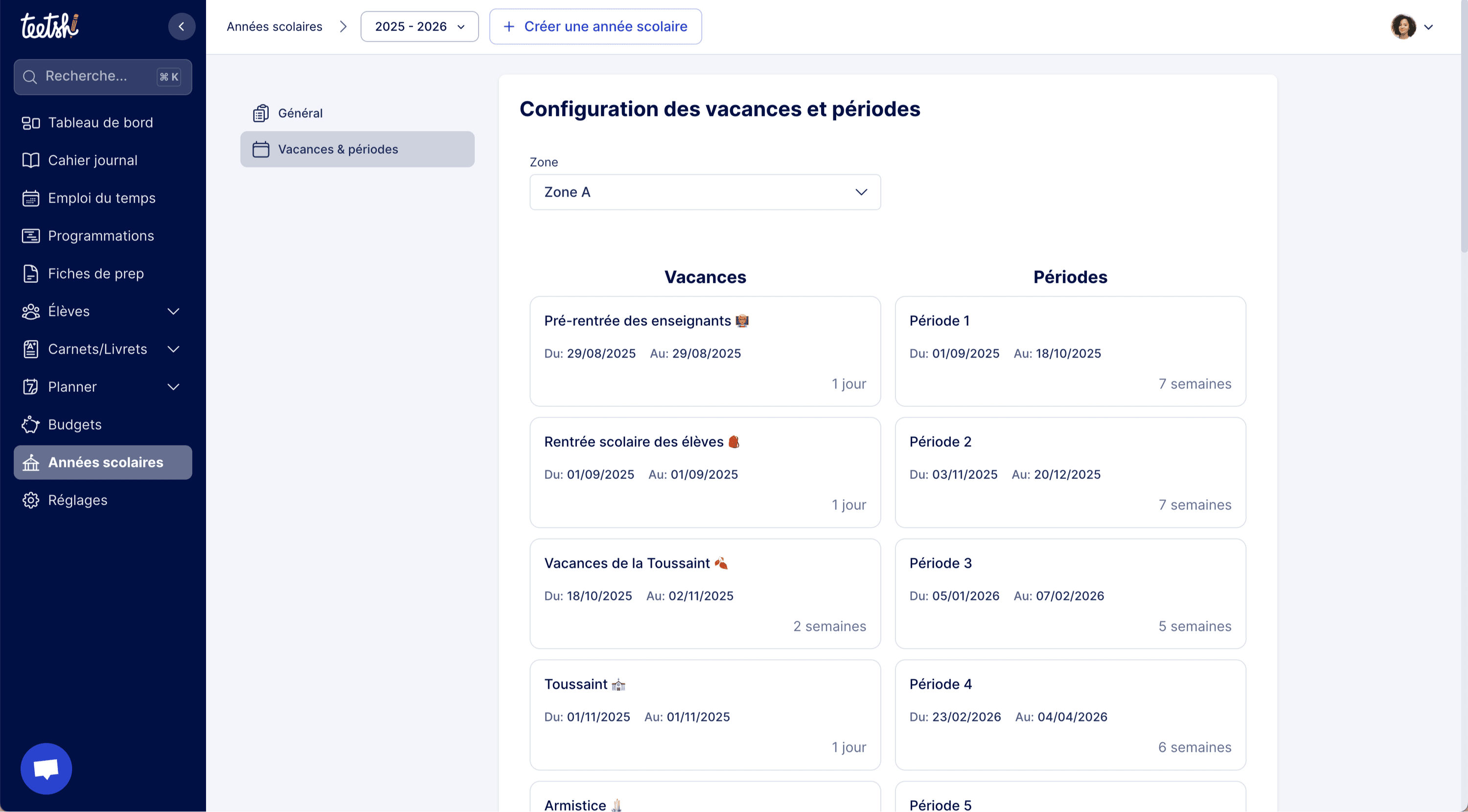
Et si je veux accéder à mon emploi du temps ou mon cahier journal de l'année dernière ?
Sur Teetsh, tout (sauf les fiches de prep) est bien rangé dans deux “tiroirs” :
- un grand tiroir pour chaque année scolaire,
- dans lequel se trouvent des sous-tiroirs pour chaque école.
Votre emploi du temps, cahier journal, progressions, programmations, carnets de notes… sont tous associés à l’année et à l’école sélectionnées.
Pour consulter vos anciens contenus, il suffit tout simplement de changer d’année scolaire via les menus déroulants dédiés.
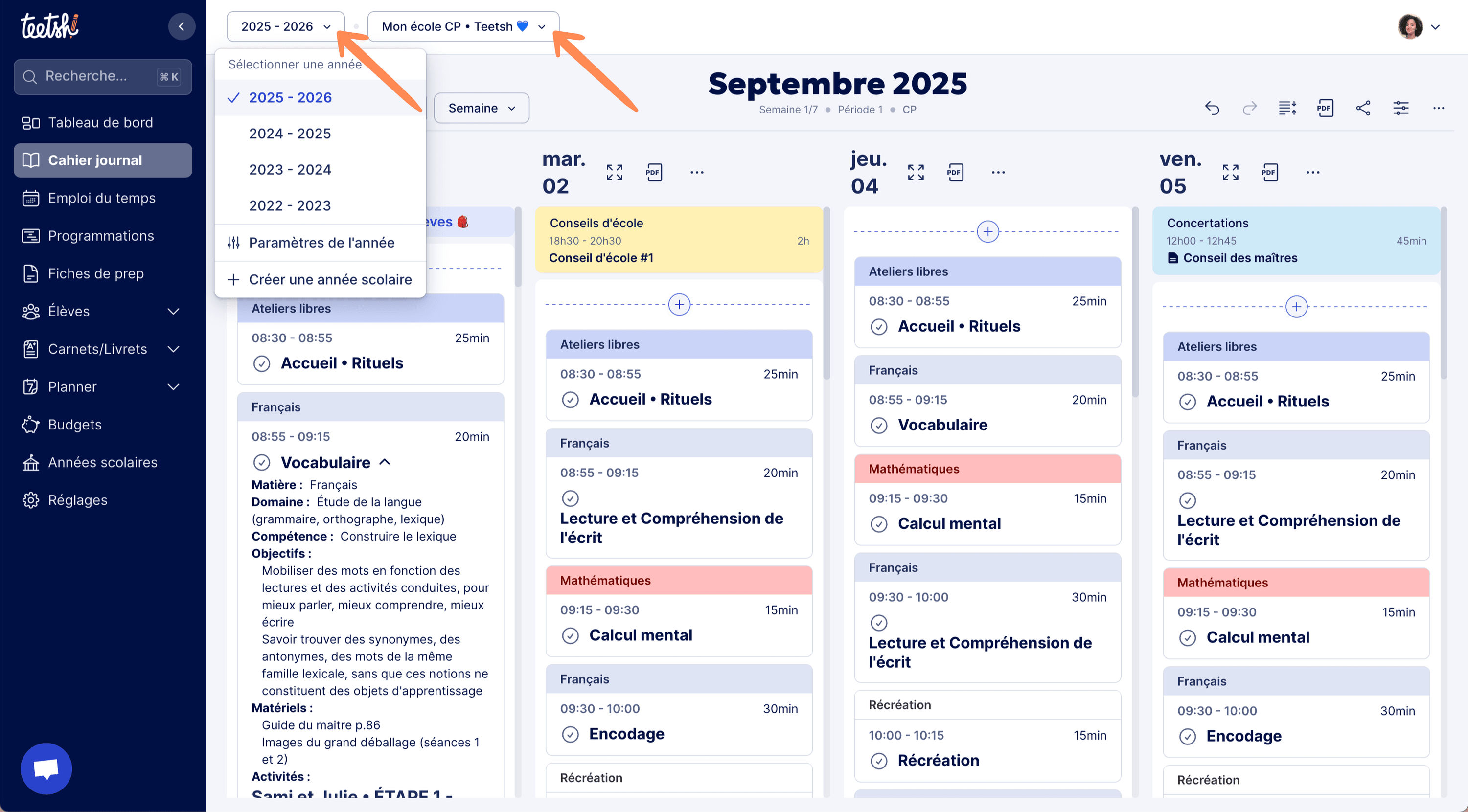
Et si je veux copier du contenu de l'année dernière ?
Bonne nouvelle ! Sur Teetsh, vous pouvez dupliquer facilement vos contenus d’une année sur l’autre. Cela fonctionne pour :
- vos emplois du temps,
- vos programmations et progressions,
- vos liste d’élèves,
- vos carnets de notes.
Pour dupliquer un contenu, cliquer sur Copier dans une école/année scolaire.
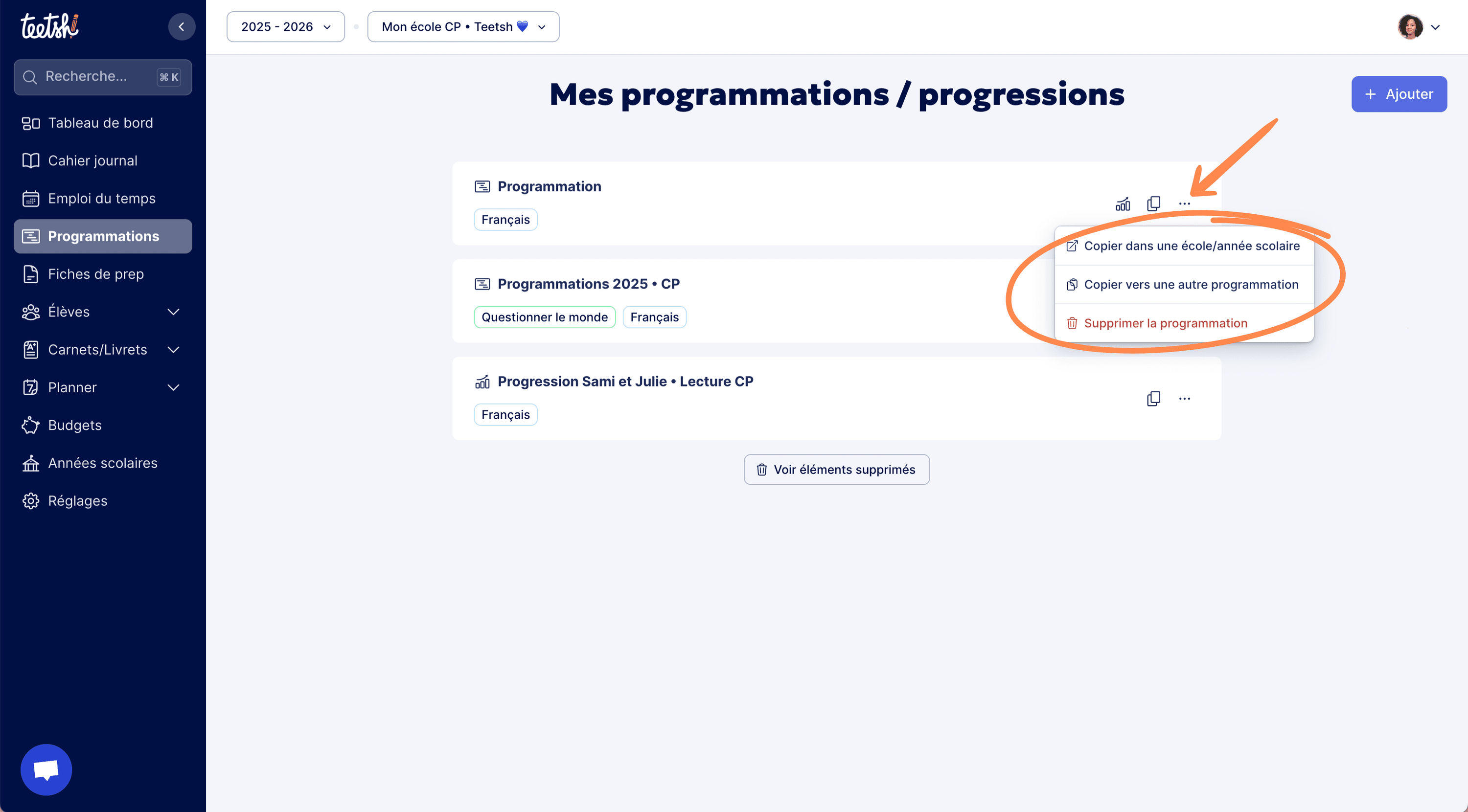
Il vous sera ensuite demandé de choisir où l’endroit où vous souhaitez copier ce contenu : dans quelle école, lors de quelle année scolaire.
Si vous copiez un emploi du temps d'une année à l'autre, les étiquettes personnalisées seront copiées avec. 👍
À chaque fois que je me connecte sur Teetsh, je tombe sur mon année scolaire précédente...
Pas d’inquiétude ! Si vous tombez toujours sur l’année scolaire de l’an dernier, c’est sans doute parce que vous utilisez un raccourci enregistré dans votre navigateur. Et ce raccourci pointe directement vers l’ancienne année… 🙃
✅ Deux solutions très simples s’offrent à vous :
- Créer un nouveau raccourci vers l’année scolaire en cours (et supprimer l’ancien),
- Ou, plus simple encore : créer un raccourci vers
https://app.teetsh.com(ou vershttps://app.teetsh.com/cahier-journalpour accéder directement au cahier journal
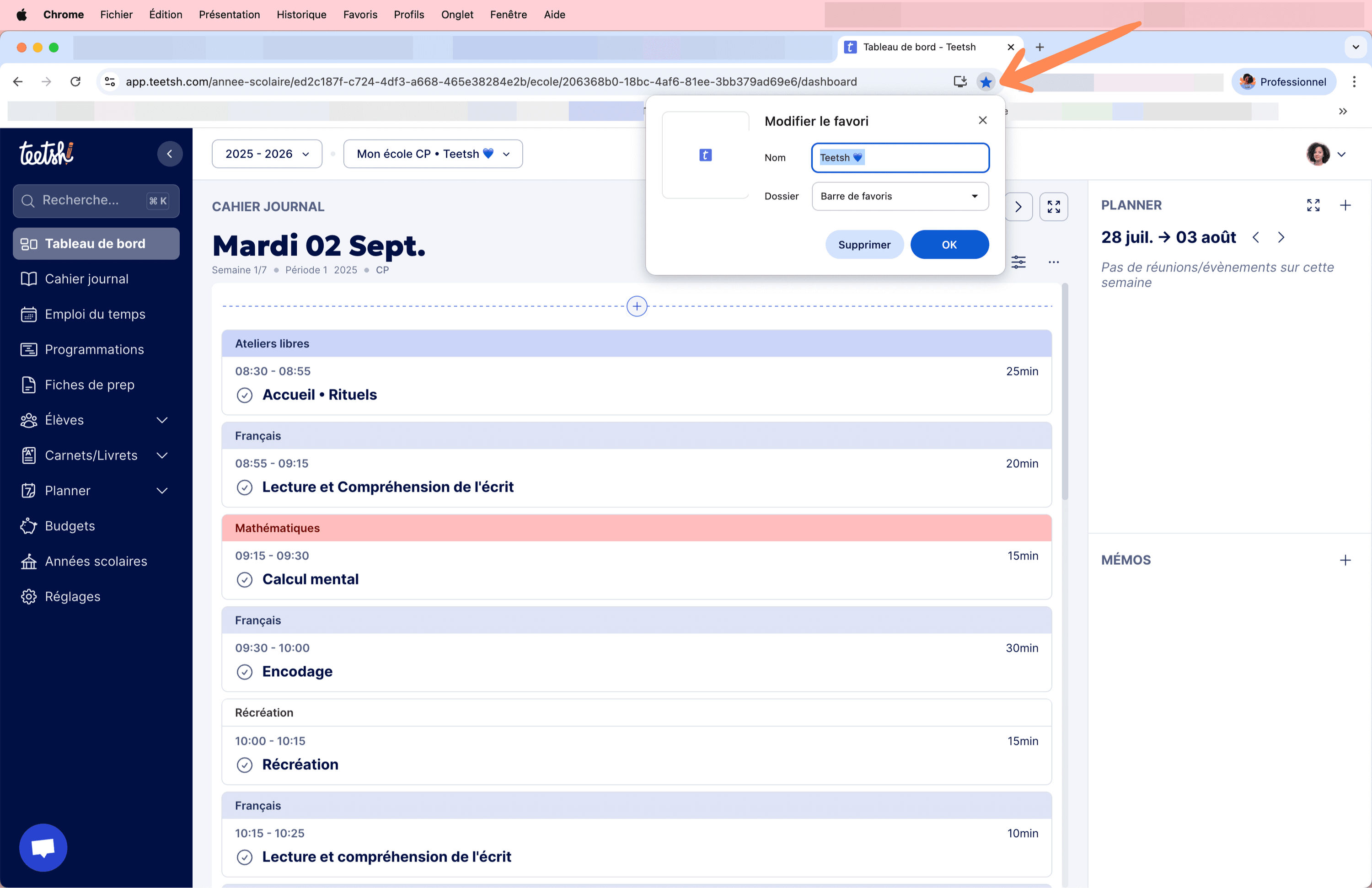
Mon référentiel ne fait pas partie des référentiels pré-intégrés… Comment créer mon propre référentiel ?
Sur Teetsh, vous avez la possibilité de créer votre référentiel, si celui que vous utilisez n’est pas proposé dans notre liste.
Pour cela :
- Aller dans Réglages, puis cliquer sur Référentiels.
- Accéder à la liste des référentiels officiels disponibles.
- Cliquer sur Dupliquer à droite du référentiel de votre choix.
- Cliquer ensuite sur le nom du référentiel dupliqué pour l’ouvrir et commencer à le modifier.
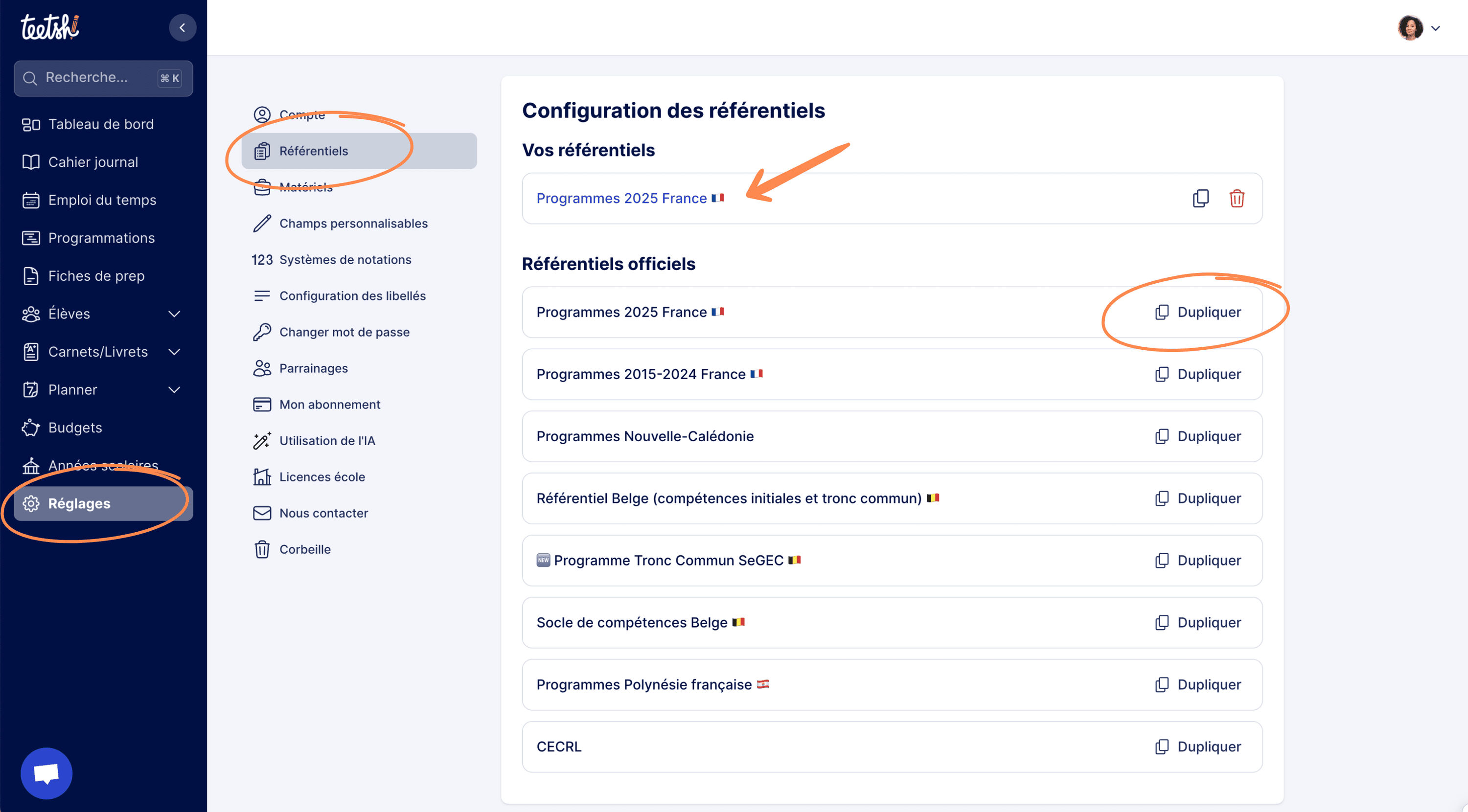
Une fois dans votre référentiel (celui que vous avez dupliqué), vous pouvez librement le modifier. Il suffit de déplier les éléments (cycles, matières, domaines et compétences), puis de survoler une ligne avec la souris pour faire apparaître les différentes actions disponibles : déplacer, dupliquer, ajouter, modifier ou supprimer une ligne.
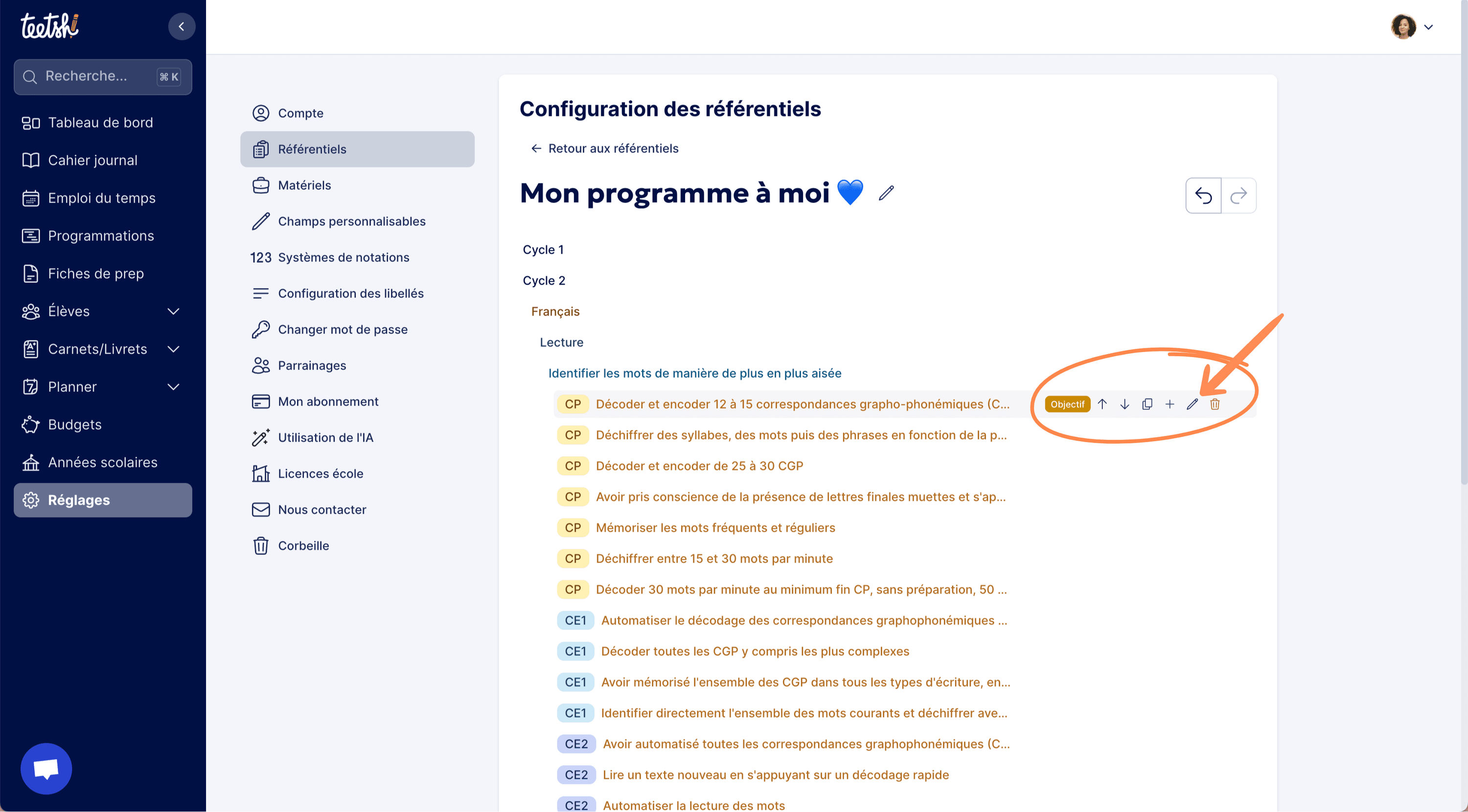
Une fois vos modifications terminées, vous pourrez utiliser votre référentiel personnalisé directement dans tous les modules de Teetsh. Il vous suffira de le sélectionner en temps voulu.